1.SQL Server 2008的安装
指导书原文
【实验目的】
1) 掌握使用SQL语言进行数据定义和数据操纵的方法。
【实验原理】
1) 熟悉对SQL SERVER 2008的安装教程,能熟练掌握SQL SERVER的安装。
【实验环境】
windows7
SQL SERVER 2008
【实验步骤】
一、安装SQL Server 2008
1.1根据安装机器软硬件的要求,选择一个合适的版本。
1.2将SQL Server 2008 ISO解压到文件夹中(c:\sql2008\),双击setup.exe启动安装程序。
1.3在SQL Server安装中心中选择“安装”。如图1所示
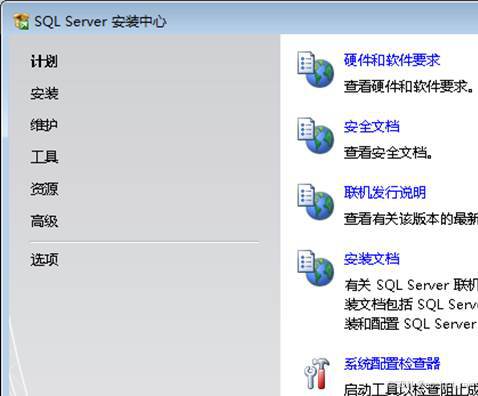
图 1
1.4点击安装后,选择“全新安装或向现有安装添加功能”,请单击“确定”。如图2所示
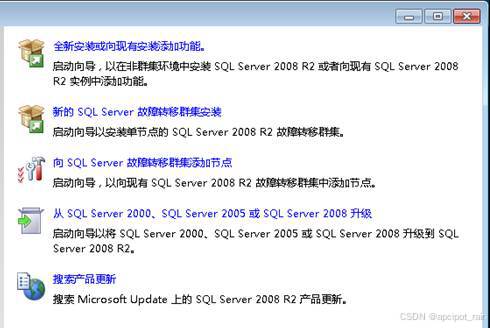
图 2
1.5在“SQL Server 2008 R2安装程序”页上,安装程序将安装SQL Server 2008 R2的必需规则。若要开始执行组件更新,请单击“确定”,以检查是否存在可能妨碍安装程序的条件。如图3所示
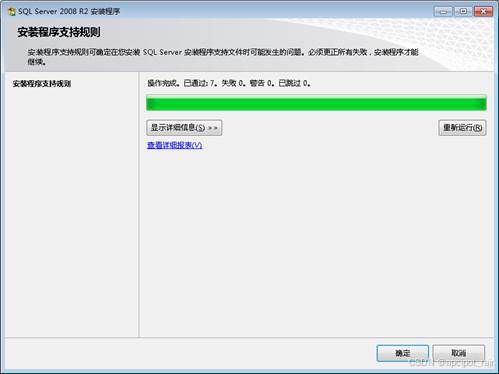
图 3
1.6在“产品密钥”页上,选择指定可用版本。单击“下一步”,选择接受许可条款,单击下一步,安装程序必须的支持文件。如图4所示

图 4
1.7在“功能选择”页上,请选择要安装的功能。选择各个功能组时,“说明”窗格中会显示相应的说明。您可以选中任意一些复选框。建议全选。然后单击“下一步”继续。如图5所示
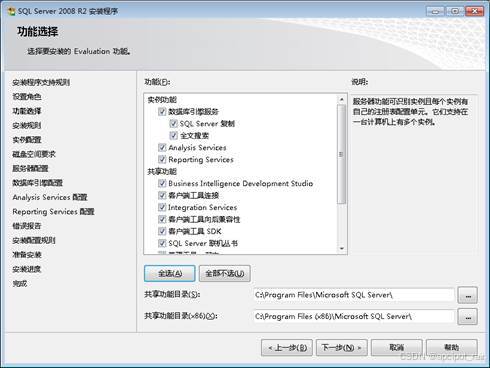
图 5
1.8在“实例配置”页上,请为安装的软件选择默认实例或命名实例。计算机上必须没有默认实例,才可以安装新的默认实例。若要安装新的命名实例,请单击“命名实例”,然后在提供的空白处键入一个唯一的实例名。如图6所示
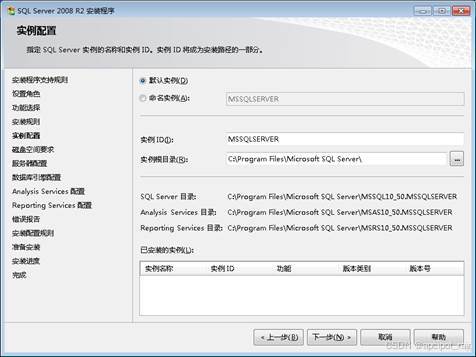
图 6
1.9在“服务器配置”页上,单击“对所有SQL Server服务器使用相同账户”,在弹出的对话框选择账户“administrator”,密码“Simplexue123”。如图7所示

图 7
1.10 在“数据库引擎配置”页上,选择要用于 SQL Server 安装的身份验证模式。如果选择 Windows 身份验证,安装程序会创建一个 sa 帐户,该帐户在默认情况下是被禁用的。选择“混合模式身份验证”时,请输入并确认系统管理员 (sa) 登录名。建议选择混合模式,并输入安全的密码。如图8所示。

图 8
1.11 Analysis Services配置。如图9所示
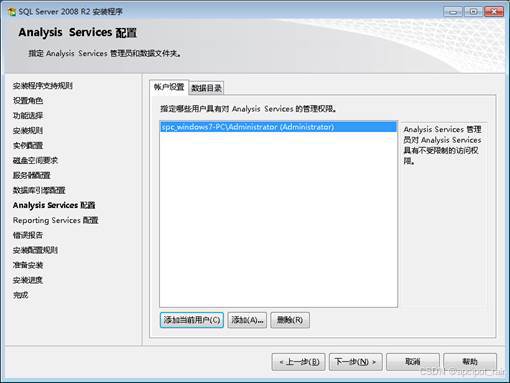
图 9
1.12 如果选择 Reporting Services 作为要安装的功能,将显示“报表服务器安装选项”页。使用单选按钮选择是否使用默认值配置报表服务器。如果没有满足在默认配置中安装Reporting Services 的要求,则必须选择“安装但不配置服务器”安装选项。若要继续安装,请单击“下一步”。如图10所示
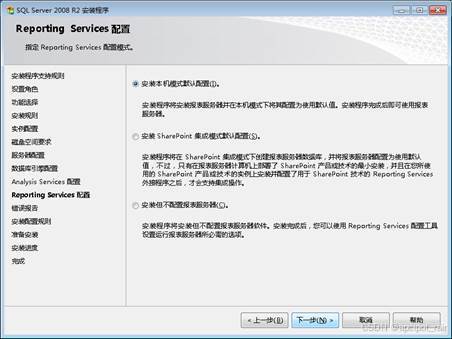
图 10
1.13 在“错误报告”页上,可以清除复选框以禁用错误报告。有关错误报告功能的详细信息,请单击该页底部的“帮助”。若要继续安装,请单击“下一步”。如图11所示
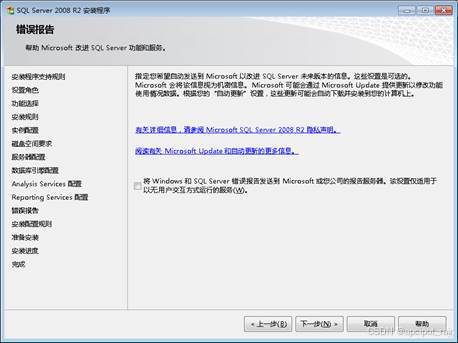
图 11
1.14 在“准备安装”页上,查看要安装的SQL Server功能和组件的摘要。若要继续安装,请单击“安装”。如图12所示
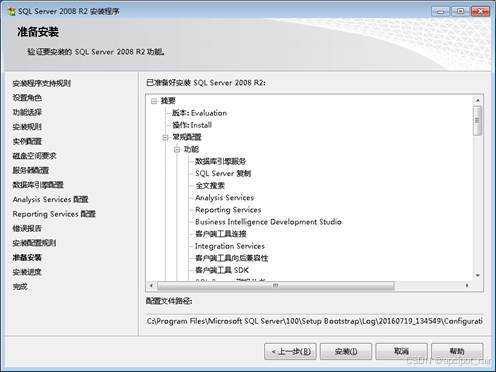
图 12
1.15 在“安装进度”页上,可以在安装过程中监视安装进度。若要在安装期间查看某个组件的日志文件,请单击“安装进度”页上的产品或状态名称。如图13所示
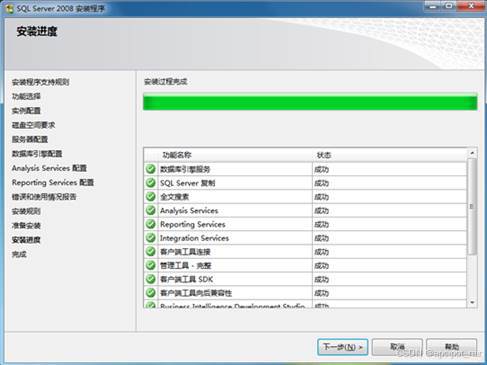
图 13
1.16 在“完成”页上,可以通过单击此页上提供的链接查看安装摘要日志。若要退出SQL Server安装向导,请单击“关闭”。如图14所示
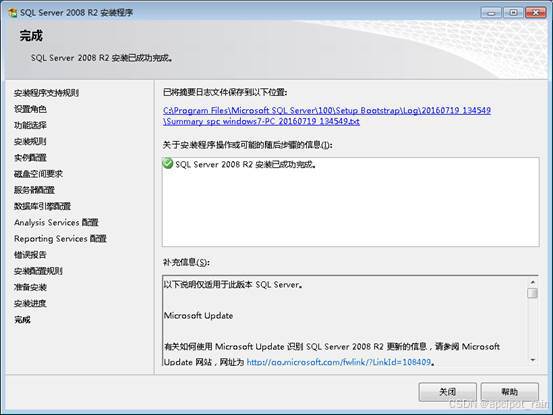
图 14
1.17 如果提示您重新启动计算机,请立即重新启动。
1.18 如果成功安装了SQL Server 2008,则在开始菜单中添加了如下程序和相应的服务。如图15所示
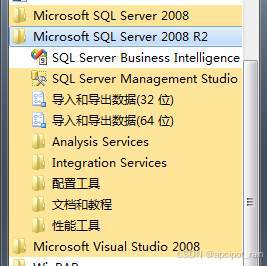
图 15
二、SQL Server的环境介绍
2.1 Analysis Services。提供“部署向导”,为用户提供将某个Analysis Services项目的输出部署到某个目标服务器的功能。
2.2 配置工具。其子菜单中提供的配置管理器“SQL Server配置管理器”用于查看和配置SQL Server的服务。如图16所示
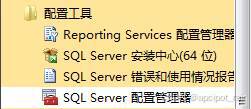
图 16
2.3 打开SQL Server配置管理器,单击SQL Server服务,以下是SQL Server 2008 R2系统的7个服务。如图17所示
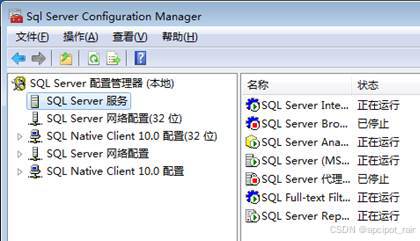
图 17
2.4 右击某个服务名称,可以查看该服务的属性,并且可以启动、停止、暂停和重新启动相应的服务。也可以使用操作系统“我的电脑”-“管理”选项,在【计算机管理】窗口中查看、启动、停止、暂停和重新启动相应的服务。
【实验思考】
(1)数据库系统的核心是?
实操warning
在这里卡了很久
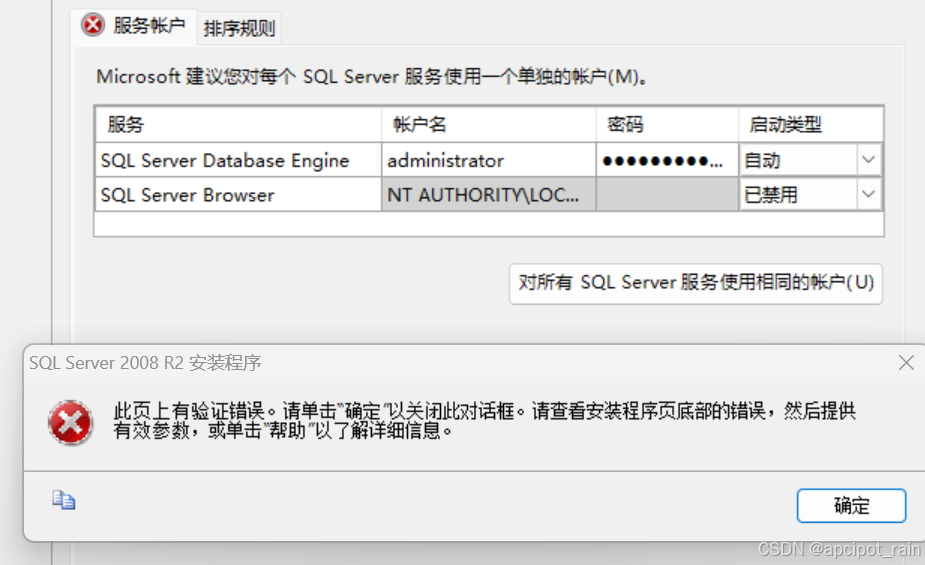
正确的解决步骤是需要进入浏览,然后输入SYSTEM。
参考文献:学习SQL Server这一篇就够了_sql server学习-优快云博客
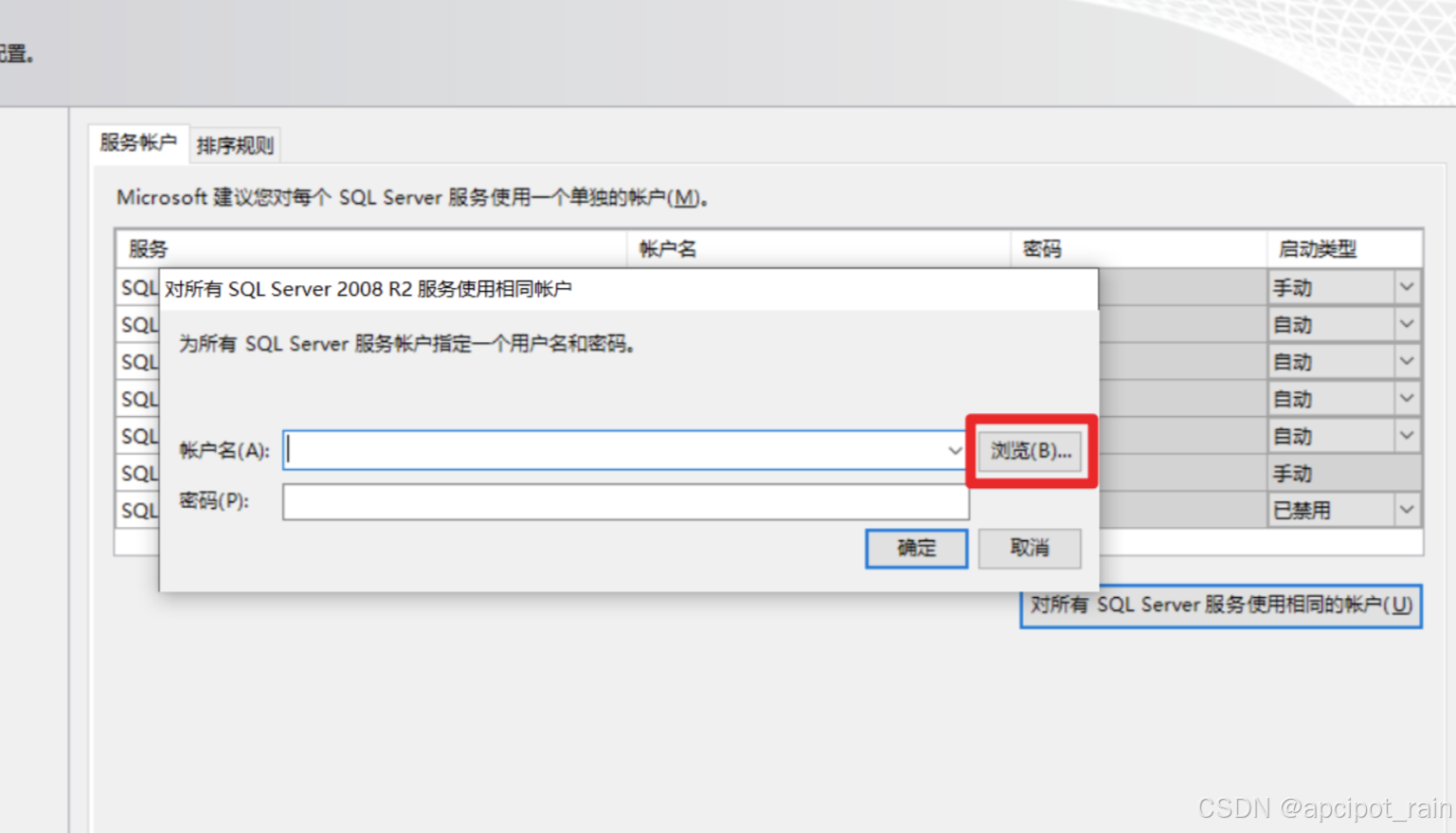
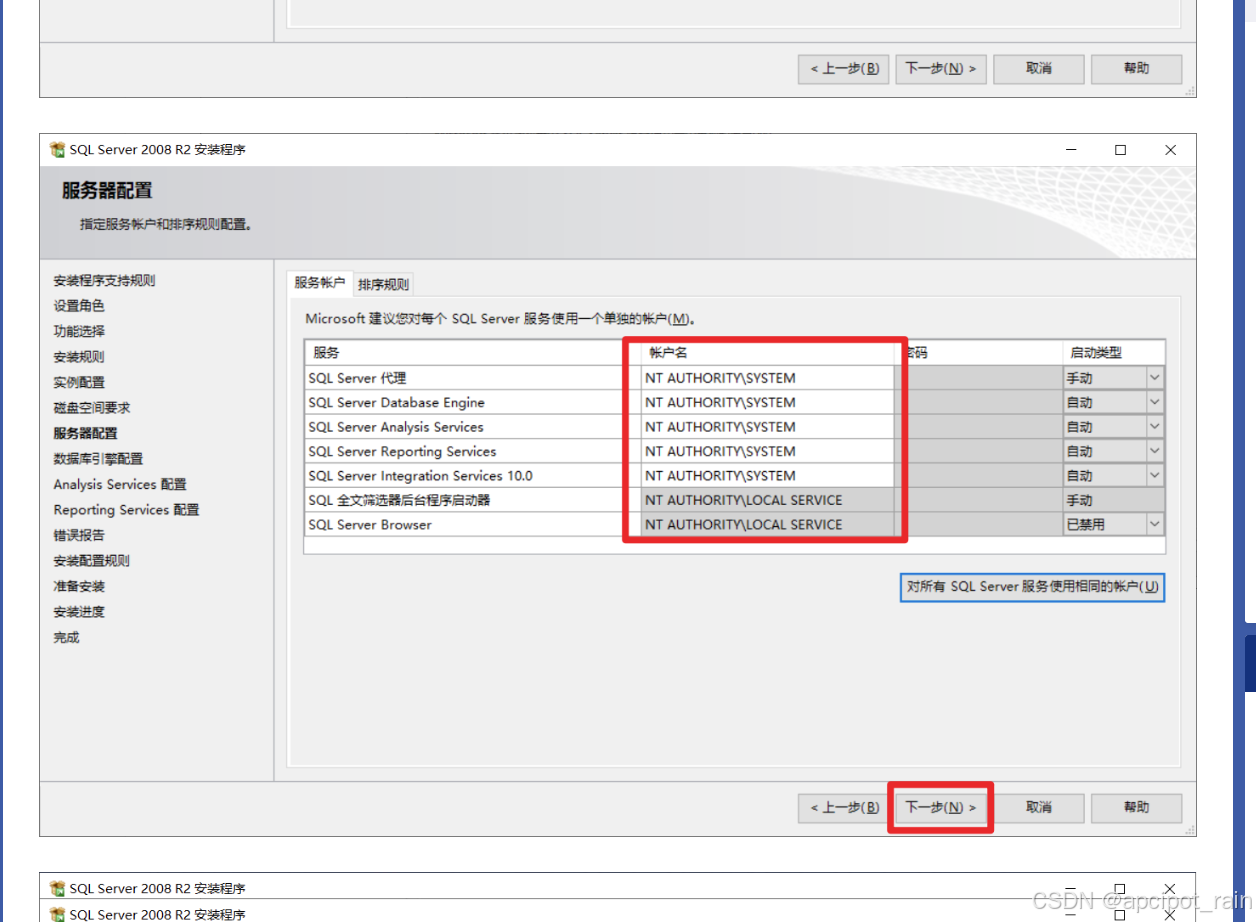
2.数据定义与数据操作
指导书原文
【实验目的】
1) 掌握使用SQL语言进行数据定义和数据操纵的方法。
【实验原理】
1) 数据库是存储在一起的相关数据的集合,这些数据是结构化的,无有害的或不必要的冗余,并为多种应用服务;数据的存储独立于使用它的程序;对数据库插入
新数据,修改和检索原有数据均能按一种公用的和可控制的方式进行。
2) 通过“use databasename;”语句 或 ”展开数据库->右击 databasename->选择新建查询 “选择要操作的数据库 再执行上述的操作命令,不选择数据库则会
出现报错。
【实验环境】
windows7
SQL SERVER 2008
【实验步骤】
1.1 开始→程序→Microsoft SQL Server→SQL Server Management Studio。
1.2 在“连接到服务器”对话框中,选择“Windows身份验证”,点击“连接”,进入SQL Server Management Studio操作界面。
1.3 在“对象资源管理器”中右击“数据库”,在“新建数据库”对话框中输入数据库名称stumanage,设置数据库文件初始大小为5M,限制文件增长50M,日志文件初始大小设为2M,限制文件增长5M,并更改文件存储路径。如图1所示
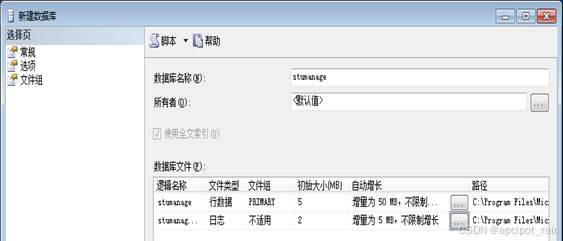
图 1
1.4 单击“新建查询”按钮,在SQL查询窗口中输入SQL语句,建立数据库stumanage。然后单击工具栏上“执行”按钮(红色叹号),下部的空白区显示该语句的运行情况(注:以下操作均在上部的空白区输入SQL语句,单击执行后,下部的空白区显示该语句的运行情况)。
1.5 在stumanage数据库中(展开数据库->右击 stumanage->选择新建查询),依据下表,建立表student。如图2所示
| 列名 | 数据类型 | 允许空 | 主键 | 说明 |
| sno | Char(8) | 否 | 是 | 学号 |
| sname | Varchar(20) | 是 | 否 | 姓名 |
| sex | Char(2) | 是 | 否 | 性别 |
| sdept | Varchar(20) | 是 | 否 | 所在系 |
create table student(
sno char(8) not null primary key,
sname varchar(20) null,
sex char(2) null,
sdept varchar(20) null
);
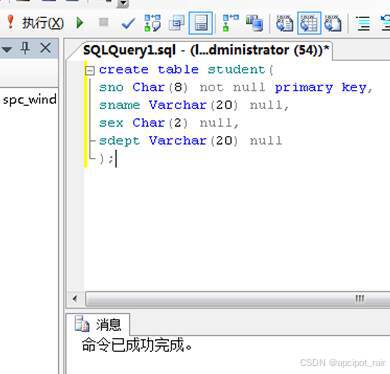
图 2
1.6 依据下表建立表course。如图3所示
| 列名 | 数据类型 | 允许空 | 主键 | 说明 |
| cno | Char(6) | 否 | 是 | 课程号 |
| cname | Varchar(20) | 是 | 否 | 课程名 |
create table course(
cno char(6) not null primary key,
cname varchar(20) null,
);
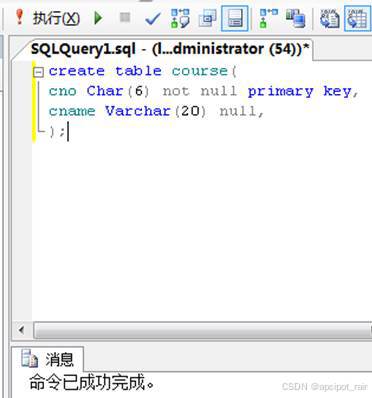
图 3
1.7 依据下表,建立表sc(注:包括两个外键,sno和cno共同组成主键)。如图4所示
| 列名 | 数据类型 | 允许空 | 主键 | 外键 | 说明 |
| sno | Char(8) | 否 | 是 | students(sno) | 学号 |
| cno | Char(6) | 否 | 是 | course(cno) | 课程号 |
| grade | int | 否 | 否 | 否 | 成绩 |
create table sc(
sno char(8) not null,
cno char(6) not null,
grade int not null,
primary key(sno,cno),
foreign key (sno) references student(sno),
foreign key (cno) references course(cno)
);
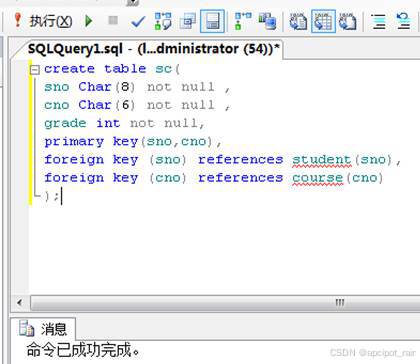
图 4
1.8 student表中插入两条数据。如图5所示
insert into student values(20050101,'王飞','男','计算机系')
insert into student values(20050102,'李丽','女','信息系')
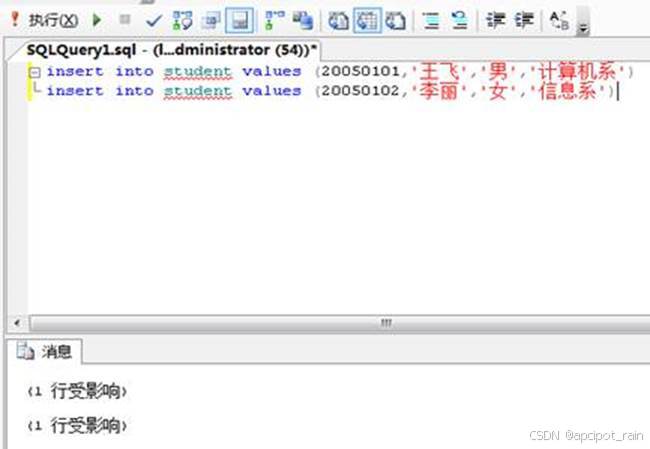
图 5
1.9 course表中插入两条数据。如图6所示
insert into course values(01,'数据结构')
Insert into course values(02,'数据库原理')
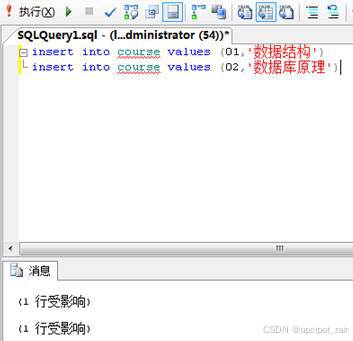
图 6
1.10 sc表中插入两条数据。如图7所示
insert into sc values(20050101,01,70)
Insert into sc values(20050102,02,90)
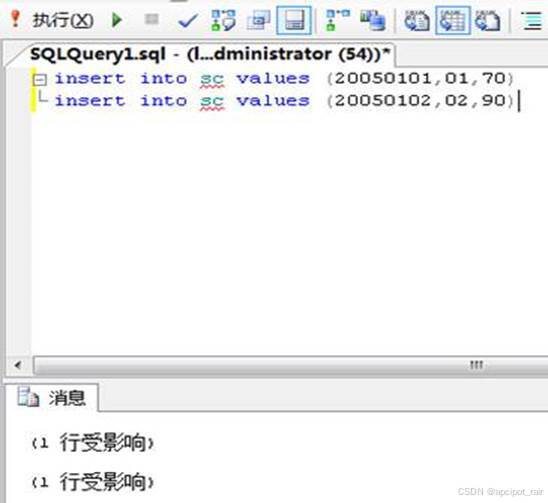
图7
【实验思考】
- SQL Server数据库的系统数据库都有哪些?何时创建?
- 有时间的同学可以完成mysql数据库的安装与配置部分实验。
这一部分无难点,也没有实操warning。


























 被折叠的 条评论
为什么被折叠?
被折叠的 条评论
为什么被折叠?








